
業務でパソコンを使う時間が長くなると、効率化をするためのポイントの一つとして、
ワイヤレスの活用
があります。
手の動きに制限を加える事なく、ストレスも感じずに作業ができます。
ワイヤレス設定をするのは、基本的に
マウス
キーボード
です。
操作頻度や負荷のかかり具合にもよりますが、これらのツールは
消耗品
です。
どうしても、使用するにつれて消耗をするので、
反応が悪くなったりする場合があります。
例えば、キーボードであれば、よく押すボタンは表示されている文字がかすれて見えなくなってきたり、場合によっては、そのボタンを押しても、反応しない時さえあります。
ちなみに、こちらが今まで使っていたキーボードですが、
K
N
といった文字がかすれてきています。

押す頻度が多いからですが、そのため、そのボタンを押しても反応が悪い時もあります。
そうすると、その分、作業効率が下がってしまいます。
目次
キーボードの入れ替え購入
先述のように、キーボードは消耗品の一つです。
そのため、劣化が実感出来たら、迷わず新しいものを購入するようにしています。
そして、今回は、秋葉原のヨドバシカメラに買い物に行ってきました。

キーボードのボタンの配置は自分にあったものを使いましょう
家電量販店であれば、ワイヤレスキーボードは販売されていますが、店舗によっては、ラインナップの数に差があります。

秋葉原であれば、豊富なラインナップのキーボードの専門店もあるはずですが、ヨドバシカメラのラインナップで充分にニーズを満たせるので、こちらで確認します。
そして、キーボードも商品によって色々な違いがあります。
キーボードは、ユーザーのニーズに応じて、
大きさ
スタンドを立てた時の傾斜度
材質
ボタンの高さや大きさ 等
が異なります。
そのため、自分にあったものをチョイスする必要がありますが、これら以外にも大事なポイントが、
ボタンの配置
です。
パソコンを使っている人であれば、ブラインドタッチのような感じで、キーボードをあまり見ないで、ボタンを押す事ができます。
これは、自分の感覚がキーボードのボタンの配置を覚えているからです。
そのため、キーボードを入れ替えしても、この配置が作業に影響を与えないようにしなければなりません。
人によっては、入れ替えの機会に、新しい配置のものにする事もありますが、今までと同じ使い勝手のものが良ければ、同じ商品を購入したり、同じレイアウトのものを購入します。
ELECOMワイヤレスキーボードを購入しました
今回購入したのは、
ELECOMワイヤレスキーボード TKL-FDM110TKBK
です。

価格もリーズナブルで、税込価格2,680円です。

ワイヤレスの設定方法も簡単です。
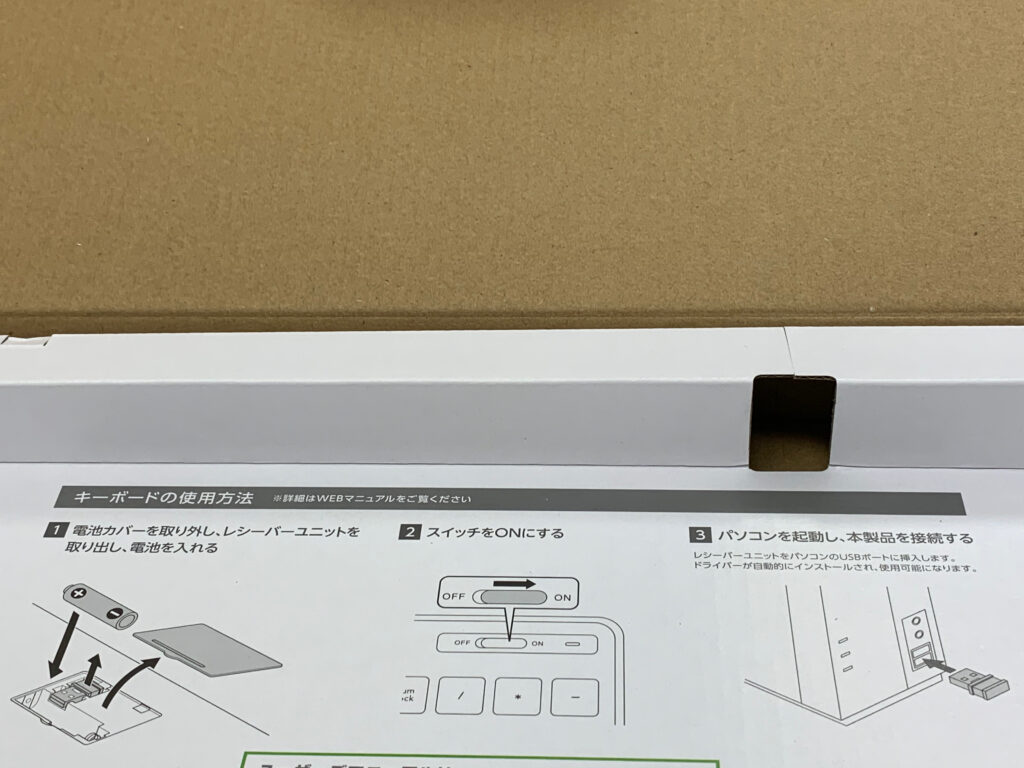
電池カバーを外す。
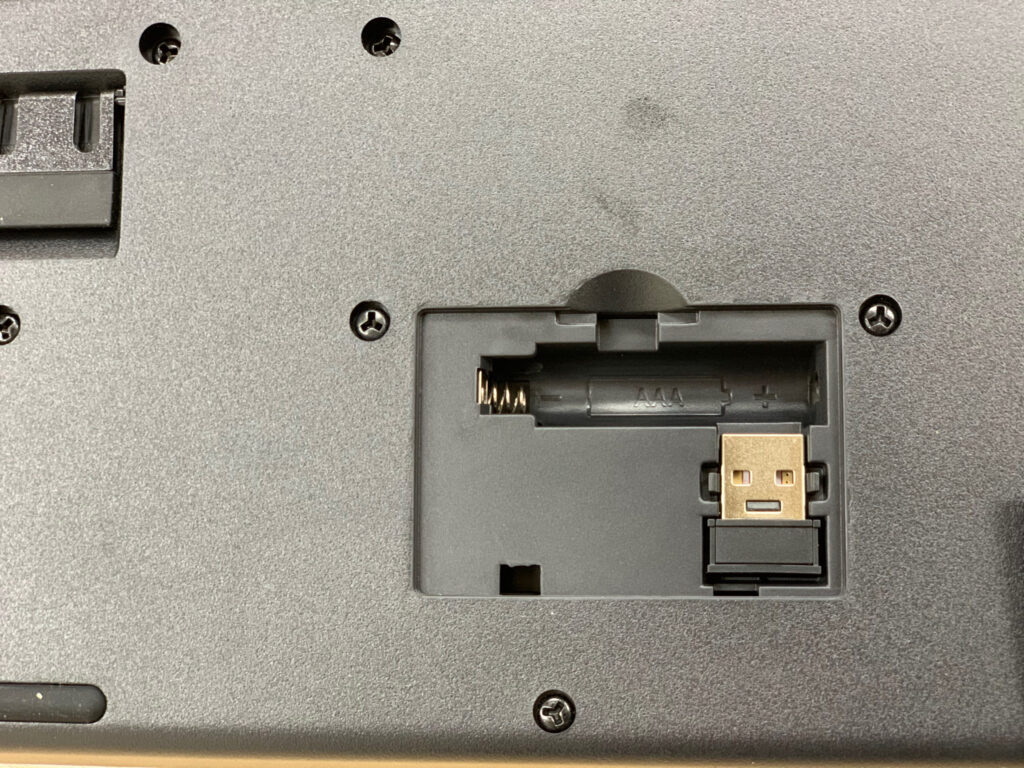
電池カバ―に入っている、ワイヤレスのレシーバーユニットを外す。

電池を入れる。
キーボードの電源をONにする。
ワイヤレスのレシーバーユニットをパソコンのUSBポートに接続する。
あとは何もしなくても、ワイヤレスで作業が出来るようになります。
使ってみると、ボタンの押し具合や手指の動きもなめらかです。
まとめ
ワイヤレスキーボードは、今では多くの人が活用している作業効率ツールの一つです。
自分にあったものを購入するのはもちろんですが、長い間使って、劣化を実感するようになったら、新しいものを購入して、作業効率を落とさないようにしましょう。





